設定値の保存・復元|eoホームゲートウェイ eo-GW100(N)
eoホームゲートウェイの設定値を保存・復元する方法について説明します。
設定値の保存
STEP1/5
「クイック設定Web」を開きます。
STEP2/5
ホーム画面下部のメニューにある、「1.メンテナンス」から〔設定値の保存・復元〕を押します。
STEP3/5
「設定値の保存」欄にある〔ファイルへ保存〕を押します。
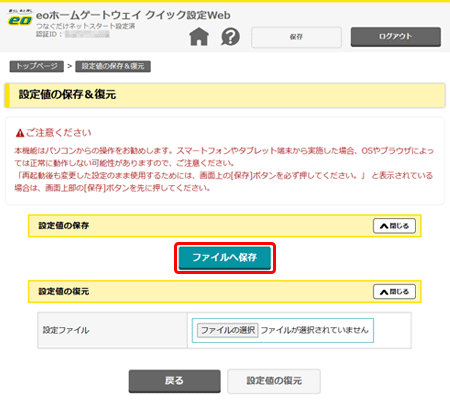
STEP4/5
ファイルがダウンロードされます。
※これは「Microsoft Edge」での手順です。ご利用のブラウザーによって手順は異なります。
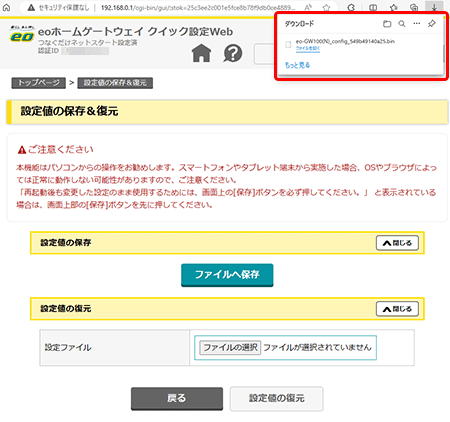
STEP5/5
ダウンロードフォルダーに保存されたことを確認してください。
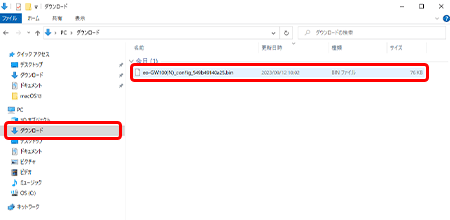
以上で設定値の保存は完了です。
設定値の復元
STEP1/7
「クイック設定Web」を開きます。
STEP2/7
ホーム画面下部のメニューにある、「1.メンテナンス」から〔設定値の保存・復元〕を押します。
STEP3/7
「設定値の復元」欄にある〔ファイルの選択〕を押します。
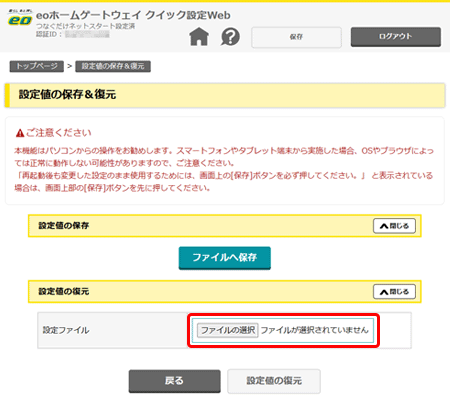
STEP4/7
ファイルの選択画面が表示されますので、設定値を保存したファイルを選択し、〔開く〕を押します。
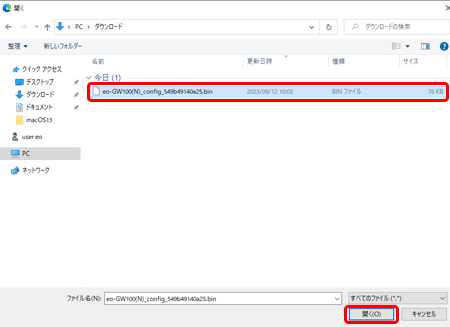
STEP5/7
〔設定値の復元〕を押します。
※警告のダイアログが表示された場合は、内容をご確認いただき、〔OK〕を押してください。
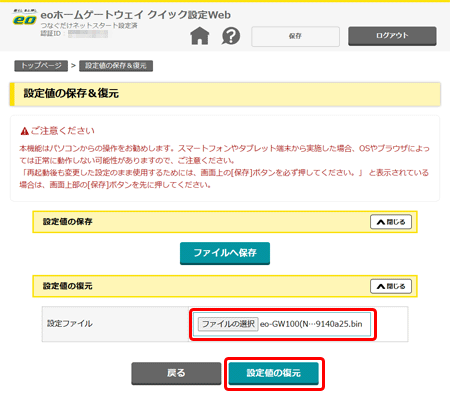
STEP6/7
再起動が行われますのでそのままお待ちください。
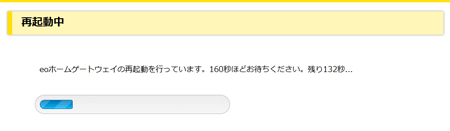
STEP7/7
再起動が完了するとダイアログ画面が表示されますので〔OK〕を押します。
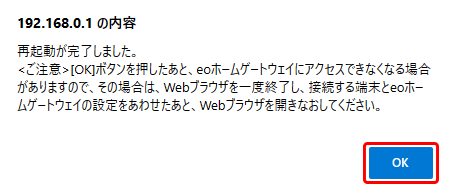
以上で設定値の復元は完了です。